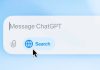Незалежно від того, чи є у вас пара оригінальних AirPods Pro або Apple другого покоління, вам належить багато чого дізнатися про ваші навушники-вкладки. У цьому посібнику ми покажемо вам усе, що вам потрібно знати про AirPods Pro, від того, як правильно з’єднати їх зі смартфоном, до використання просторового звуку для більш захопливого звучання.
Сполучення AirPods Pro займає всього кілька секунд
Після розпакування AirPods Pro розблокуйте iPhone або iPad і відкрийте чохол для зарядки навушників. Через секунду або дві з’явиться запит на під’єднання навушників.
Натисніть “Підключитися” щоб почати сполучення, і все готово. Мало того, що AirPods Pro працюватимуть із вашим iPhone, вони також будуть пов’язані з усіма пристроями Apple, на які ви увійшли через свій обліковий запис iCloud.
Функції натискання
Замість того, щоб натискати на один з AirPods, використовуйте стрижні AirPods Pro як кнопки. Насправді там немає кнопки; замість цього це чутлива до тиску секція, яка може імітувати те, як ви використовуєте кнопку. Це схоже на те, як трекпад на MacBook, MacBook Air і MacBook Pro фізично не рухається під час натискання.
Двома пальцями стисніть плоску виїмку на кожному AirPod. Ви почуєте клацання у вусі при кожному натисканні. Ось що робить кожне натискання кнопки:
- Одноразове натискання : Пауза/Відтворення
- Подвійне натискання: перехід вперед
- Потрійне натискання: перехід назад
- Тривале натискання: перемикання між шумозаглушенням і режимом прозорості.
Проведіть пальцем, щоб змінити гучність AirPods Pro
Чудовим доповненням для AirPods Pro 2 є можливість змінювати гучність. Проведіть вгору, щоб збільшити гучність, і вниз, щоб зменшити. Так. Це так просто.
Як контролювати термін служби батареї
Однією з найкращих особливостей AirPods Pro є час автономної роботи. Між батареєю у футлярі та в кожному навушнику ви можете годинами обходитися без підзарядки. У Apple є кілька різних способів контролювати час автономної роботи кожного AirPod Pro, а також чохла.
Щоразу, коли ви хочете перевірити рівень заряду ваших AirPods Pro і чохла для заряджання, розблокуйте свій iPhone або iPad і відкрийте чохол поруч із вашим пристроєм з AirPods всередині. З’явиться анімація, що показує рівень заряду кожного AirPod і чохла.
Ви також можете додати віджет батареї на головний екран вашого iPhone. Коли AirPods активно під’єднані до вашого телефона, заряд батареї, що залишився, для кожного навушника і футляра відображатиметься у віджеті.
Як використовувати активне шумозаглушення
Головною особливістю AirPods Pro є активне шумозаглушення або ANC. Коли він увімкнений, шумозаглушення блокує майже всі фонові шуми, які ви зазвичай чуєте у звичайних навушниках або стандартних AirPods. Наприклад, якщо ви працюєте в галасливому офісі або вдома, це може допомогти блокувати балаканину та відволікаючі фактори.
Вимкніть шумозаглушення довгим натисканням однієї з кнопок AirPods або скористайтеся Центром управління на своєму iPhone або iPad. Проведіть вниз від правого верхнього кута екрана вашого пристрою; потім, коли з’явиться Центр управління, натисніть і утримуйте повзунок гучності. Внизу екрана у вас буде три варіанти: Шумозаглушення, Вимкнути і Прозорість . Торкніться налаштування, яке хочете використовувати.
Коли ви перемикаєтеся в режим прозорості, ви зможете чути деякі звуки у вашому оточенні, але також, як і раніше, чуєте звук, що відтворюється у ваших AirPods Pro, щоб ви могли чути, наприклад, у заторах або в аеропорту.
Ви можете переключитися в режим прозорості довгим натисканням на кнопки AirPods або за допомогою перемикача в Центрі управління.
Чохол “Знайди мої AirPods Pro 2”
Однією з найприємніших функцій AirPods Pro другого покоління є можливість використовувати функцію “Знайти мене” і точно визначити місцезнаходження втраченого чохла AirPods Pro. Відкрийте застосунок “Локатор” на своєму iPhone і натисніть на вкладку “Пристрої”. Натисніть на свій AirPods Pro у списку, щоб побачити його місце розташування на карті. Якщо ви перебуваєте в межах 9 метрів або близько того, натисніть кнопку “Знайти поблизу” . Потім дотримуйтесь інструкцій на екрані.
Просторове аудіо
Просторовий звук забезпечує ефект об’ємного звучання з ефектом занурення, створюючи звуковий ландшафт на 360 градусів, який адаптується до ваших рухів. Цей досвід відносно новий і доступний на AirPods Pro (поряд із нещодавнім додаванням Dolby Atmos для Apple Music) – потрібно просто ввімкнути цю функцію в налаштуваннях.
Увімкніть просторове аудіо, вибравши “Налаштування” > “Bluetooth” > торкніться “i” поруч з AirPods Pro, а потім посуньте перемикач поруч із “Просторове аудіо” в положення “Увімкнути”. Потім ви можете прослухати демонстрацію, щоб побачити, як працює ця функція, вибравши See & Hear How It Works.
Тепер, коли ви дивитеся відео в застосунку і використовуєте AirPods Pro, ви маєте чути звук в об’ємному звучанні, що переміщається навколо вас, коли щось відбувається на екрані або коли ви рухаєте головою.
Якщо у вас є AirPods Pro 2, ви можете персоналізувати просторове аудіо за допомогою камери TrueDepth на своєму iPhone. Під час першого підключення AirPods Pro ви отримаєте інструкції з налаштування персоналізованого просторового звуку – користувацького профілю. Профіль синхронізується між вашими пристроями. Ви також можете знайти цю функцію в додатку “Налаштування” в розділі “Bluetooth”. Виберіть свої AirPods Pro і натисніть кнопку “Інформація” . Потім прокрутіть вниз до пункту Персоналізоване просторове аудіо.
Використовуйте Apple Watch для керування AirPods Pro
Якщо у вас є Apple Watch, ви можете натиснути на значок AirPlay у застосунку “Зараз виконується”, щоб перемикатися між режимами шумозаглушення і прозорості щоразу, коли ви використовуєте AirPods Pro.
Отримайте правильну посадку, змінюючи підказки
До комплекту постачання AirPods Pro 2 входять вушні вкладиші трьох додаткових розмірів; середній розмір попередньо встановлений. Спочатку спробуйте їх, і якщо вони здадуться вам незручними, ви можете замінити їх на інший розмір. В оригінальних AirPods Pro не було насадок XS. Немає нічого складного в тому, щоб зняти наконечник кожного AirPod, просто потягніть, щоб зняти його, і натисніть, щоб надіти іншу пару.
Якщо ви зануритеся в налаштування AirPods Pro, ви можете виконати тест на прилягання вушних вкладишів. Тест відтворить деякі звуки за допомогою мікрофонів AirPods, а потім повідомить вам, чи підходять встановлені вами вушні вкладиші за розміром для ваших вух.
Щоб запустити тест, відкрийте застосунок “Налаштування” на своєму iPhone, виберіть Bluetooth і натисніть “i” поруч із назвою ваших AirPods Pro. Виберіть “Перевірка прилягання вушних вкладишів” і дотримуйтесь інструкцій.
Дивіться стан зарядки під час бездротової зарядки футляра
Чохол, який поставляється з AirPods Pro, буде заряджатися бездротовою мережею на тих самих бездротових зарядних пристроях, які працюють з iPhone. Він також працює із зарядними пристроями MagSafe, просто він не буде магнітно прилипати до зарядного пристрою, як iPhone 12 або 13.
Помістіть кейс на підставку маленьким індикатором догори, щоб почати заряджання. Світло кейса загориться, коли його вперше буде поміщено на подушку, повідомляючи вам, що він заряджається. Однак в кінцевому підсумку воно закінчиться і вимкнеться. Натисніть на чохол, щоб перевірити рівень заряду чохла (зелений колір означає, що він повністю заряджений).